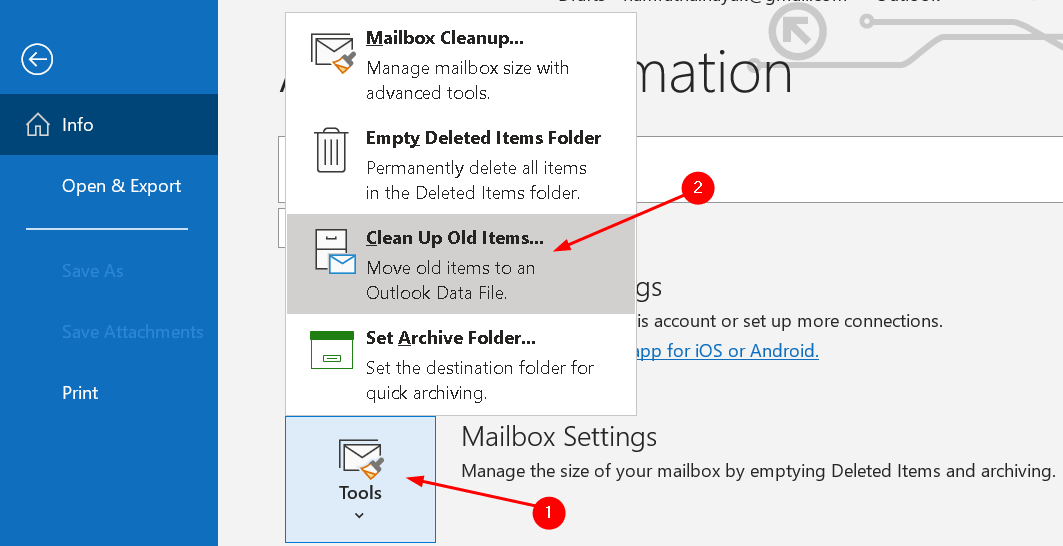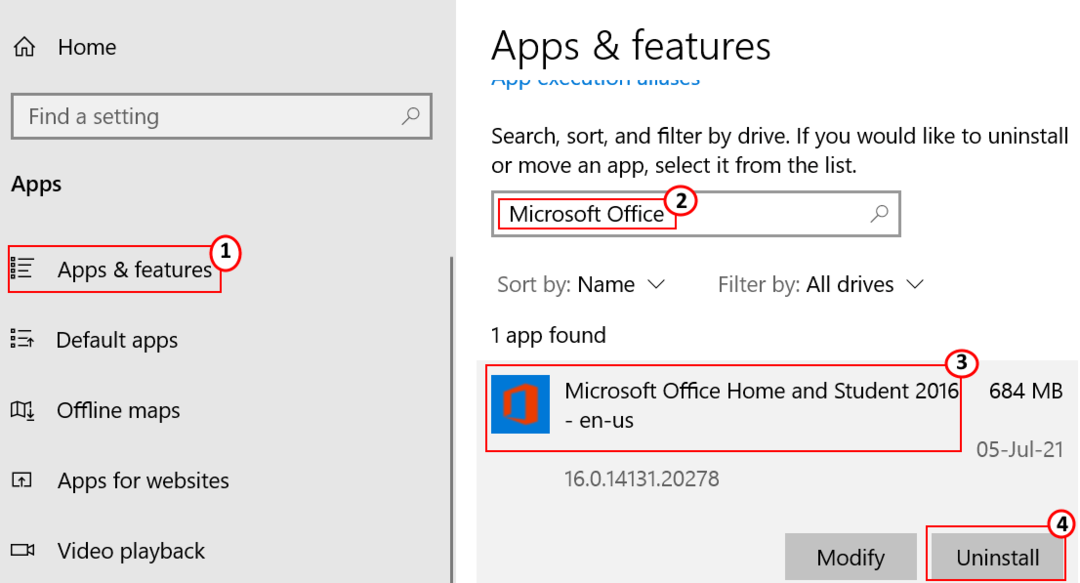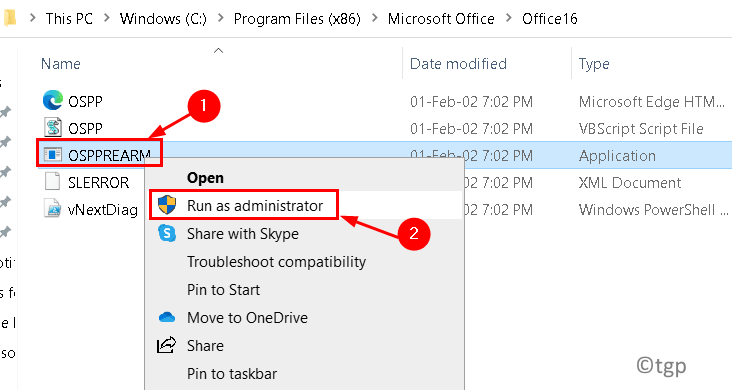ऑफिस ऑनलाइन के हाल के अपडेट में विकिपीडिया जैसी नई सुविधाएँ जोड़ी गई हैं जैसे सूचना तक पहुँच, बेहतर पीडीएफ़ समर्थन, बेहतर पेजिनेशन, टेल मी के लिए उपलब्ध प्रतीकों और नए आदेशों को सम्मिलित करने की संभावना। आइए अब इन पर एक नज़र डालते हैं विशेषताएं।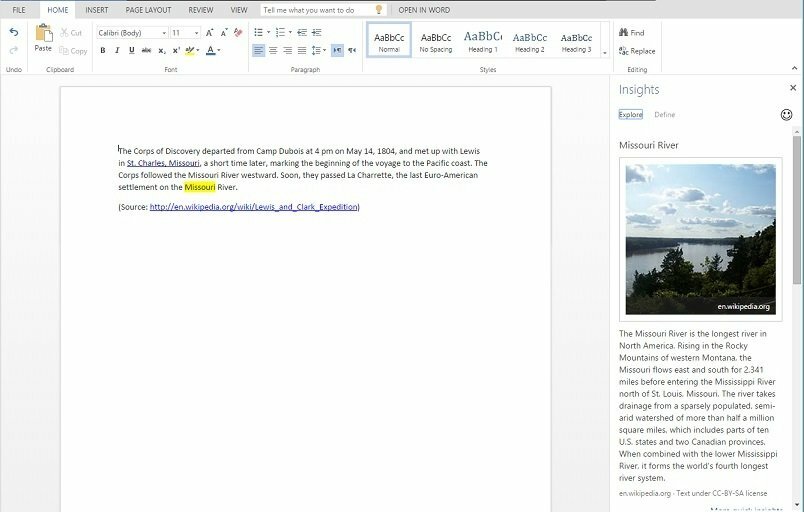
इनसाइट्स
नई सुविधा इनसाइट एक नया ब्राउज़र टैब खोले बिना किसी दिए गए विषय पर अधिक जानकारी प्राप्त करने की अनुमति देती है। इस सुविधा का उपयोग करने के लिए, किसी शब्द या शब्दों के समूह पर राइट-क्लिक करें, और फिर मेनू से या रिबन पर समीक्षा टैब के नीचे से अंतर्दृष्टि का चयन करें। Office ऑनलाइन एक शोध इंजन के रूप में बिंग का उपयोग करता है और आपके लिए आवश्यक जानकारी लाने के लिए विभिन्न ऑनलाइन स्रोतों का उपयोग करता है। स्क्रीन के बाईं ओर, आपके पास वह पृष्ठ है जिस पर आप काम कर रहे हैं और दाईं ओर, आपके पास अंतर्दृष्टि सुविधा द्वारा पुनर्प्राप्त की गई सभी जानकारी है। अंतर्दृष्टि केवल संपादन दृश्य में उपलब्ध है।
बेहतर पीडीएफ सपोर्ट
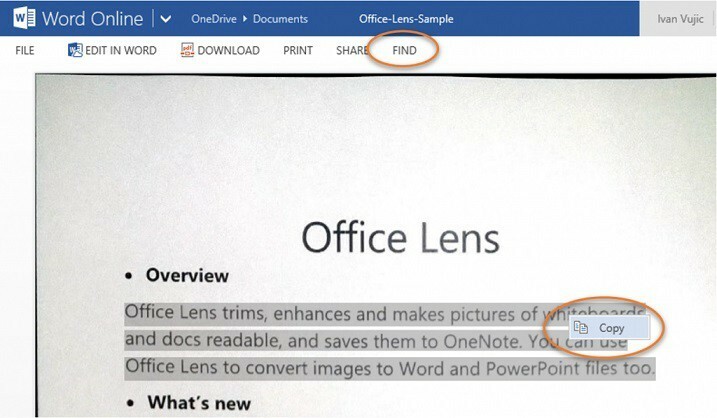
इस अपडेट के लिए धन्यवाद, ऑफिस ऑनलाइन अब आपको छवियों में एम्बेडेड टेक्स्ट को चुनने या कॉपी करने की अनुमति देता है। यदि आपके पास स्कैन किया हुआ दस्तावेज़ या किसी भी प्रकार की छवि है, तो अब आप छवि से टेक्स्ट को कॉपी कर सकते हैं। इसके अलावा, FIND बटन आपके द्वारा दर्ज किए गए टेक्स्ट को ढूंढ सकता है, भले ही वह किसी छवि में एम्बेड किया गया हो। Word में संपादित करें बटन आपको PDF को Word दस्तावेज़ में बदलने की अनुमति देता है जिसे आप संपादित कर सकते हैं। मूल पीडीएफ दस्तावेज़ बरकरार है।
बेहतर पेजिनेशन
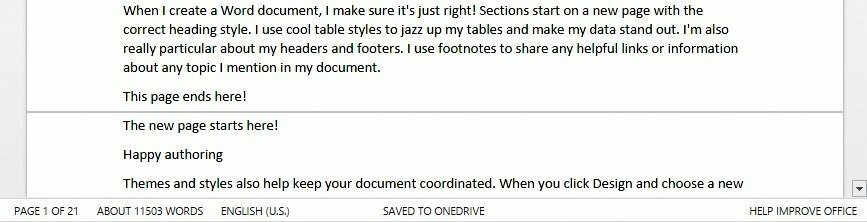
पृष्ठ सीमाएँ अब दिखाई दे रही हैं। दस्तावेज़ के अंत में अब आपके पास एक संदेश है जो आपको बताता है कि पृष्ठ कहाँ समाप्त होता है। आप जिस पृष्ठ पर हैं, उस स्थिति पट्टी से आप ट्रैक कर सकते हैं, जहां आपके पास दस्तावेज़ के पृष्ठों और आपके द्वारा देखे जा रहे पृष्ठ की संख्या की जानकारी है।
प्रतीक डालें

अब आप उन प्रतीकों को सम्मिलित कर सकते हैं जो आप कीबोर्ड पर नहीं ढूंढ सकते हैं, इन्सर्ट टैब के नीचे से नई जोड़ी गई सिंबल गैलरी के लिए धन्यवाद। यह सुविधा PowerPoint ऑनलाइन और OneNote ऑनलाइन में भी विस्तारित की गई है। यदि आपको वह प्रतीक नहीं मिल रहा है जिसकी आप तलाश कर रहे हैं, तो बस एक नए प्रतीक का अनुरोध करें बटन पर क्लिक करें और कार्यालय टीम को इसके बारे में बताएं।
मुझे बताओ

अब आप अपने शब्दों को गिनने के लिए टेल मी का उपयोग कर सकते हैं और यह आपको सबमेनू में कमांड भी दिखाएगा।
यह भी पढ़ें: Windows 10 आपको ऑफ़लाइन उपयोग के लिए मानचित्र डाउनलोड करने देता है, Windows 8.1 से बड़ी छलांग